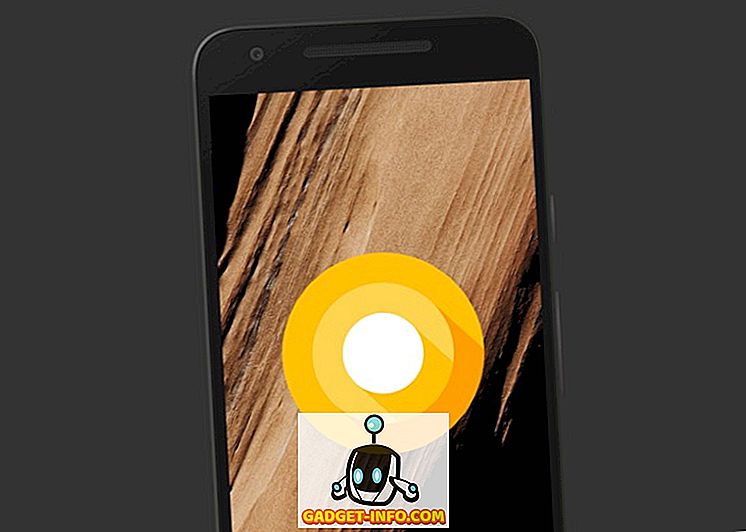Om du är som jag och du läser mycket sena kvällar, förstår du att mörkt läge är som en gud skickad funktion för människor som oss. Många utvecklare har märkt våra sena nattanvändningsmönster och inkluderat "mörkt läge" i sina appar. Men vad händer om du gillar att surfa på webben på skrivbordet. Tyvärr finns det ingen webbläsare som stödjer det mörka läget, men det finns sätt som du kan använda för att aktivera mörkt läge och njuta av att surfa på nätet mitt på natten utan att eventuellt blinda dig själv.
Chrome Web Store är full av några bra tillägg. I själva verket realiseras den verkliga kraften i Chrome-webbläsaren först när du börjar använda dess tillägg. Något som helst funktion du kan tänka på eller önska att vara där på Chrome, kan aktiveras genom att använda rätt förlängning. På samma sätt kan även det mörka läget aktiveras med en förlängning. Så om du letade efter ett sätt att aktivera mörkt läge i din Chrome-webbläsare gör du så här:
Aktivera mörkt läge på valda webbplatser
Installera nödvändig förlängning
Gå till Chrome Web Store och på fliken Utökningar, sök efter "Snygg" . Alternativt klickar du på den här länken och du omdirigeras till den obligatoriska tillägget. Klicka på fliken "Lägg till i Chrome" för att lägga till den här tillägget i din webbläsare. Nu kan du se och komma åt tillägget från det övre högra hörnet av din Chrome-webbläsare.
Aktiverar mörkt läge
Antag att du är på Medium och hämtar dina favoritartiklar. Om du vill aktivera det mörka läget, klicka bara på den eleganta tilläggsikonen . Du får se en rullgardinslista över alla teman som är tillgängliga för den. Välj ett mörkt tema och klicka på installationen . Här valde jag den allra första på listan. Så snart temat är installerat ser du att mörkt läge har aktiverats.

Och det här är hur det ser ut att aktivera det mörka läget.

Du kan aktivera det mörka läget för de flesta populära webbplatser som Quora, Medium, YouTube, Reddit etc. När det är aktiverat fortsätter det mörka läget till dess att du bestämmer dig för att manuellt stänga av den. Du kan även aktivera eller inaktivera det mörka läget för alla webbplatser med ett enda klick. Högerklicka bara på den snygga ikonen och välj "Slå alla stilar av" för att aktivera eller inaktivera stilerna för alla webbplatser samtidigt.

Aktivera mörkt läge på alla webbplatser
Installera nödvändig förlängning
Om du inte vill gå igenom processen för att installera stilar för olika webbplatser och vill ha en förlängning som fungerar för alla webbplatser på Chrome med bara ett klick på knappen, prova "Sköta dina ögon". Denna förlängning gör att du kan aktivera det mörka läget på vilken som helst webbplats, men du bör komma ihåg att det inte ger ett riktigt mörkt läge eftersom färgen växlar mer mot gråare gommen än svart.
Aktiverar mörkt läge
För att aktivera det mörka läget, klicka på ikonen när du är på en webbplats, genom att hitta den i det högra högra hörnet av din Chrome-webbläsare och välj både Blacklist Mode och Night Mode-alternativet . Om även efter att ha tillämpat Nattläget, byter inte webbplatsen till mörkt läge, uppdatera bara sidan för att aktivera den. Du kan inaktivera eller aktivera det mörka läget för alla webbplatser samtidigt genom att klicka på knappen avaktiverad / aktivera högst upp i rullgardinsmenyn.

Titta på bilden nedan för att se hur webbplatsen ser efter att aktivera det mörka läget. Även om det inte ger ett riktigt mörkt läge, anser jag att det ger en mycket trevligare läsupplevelse och lägger mindre tryck på ögonen. Det enda problemet är att det också påverkar och snedvrider färgen på bilder som finns på webbplatserna, vilket kan vara en avbrottsbrytare för vissa människor.

Läs som en Ninja genom att aktivera mörkt läge på Chrome
Använda tillägg på Chrome kan ta ditt surfspel till nästa nivå. Du behöver bara hitta de rätta. Vi har skrivit många artiklar som täcker många så bra tillägg. Klicka här för att gå igenom dem, eftersom du aldrig vet vilka värdefulla nuggets du kan hitta. Om du gillar den här artikeln, låt oss veta i kommentarsektionen nedan. Berätta också om dina favorit Chrome-tillägg tillsammans med de webbplatser som håller dig vaken på natten.